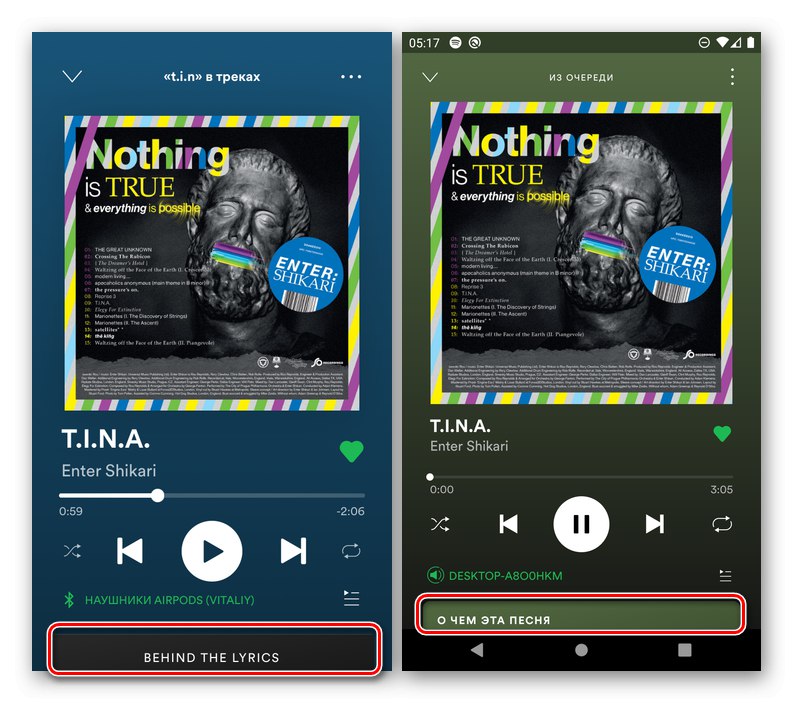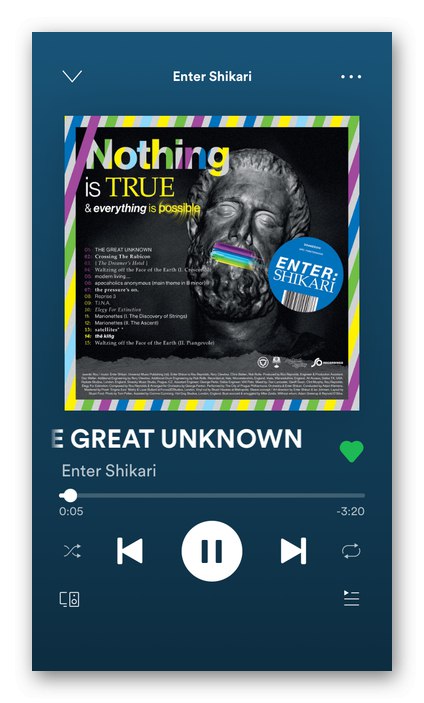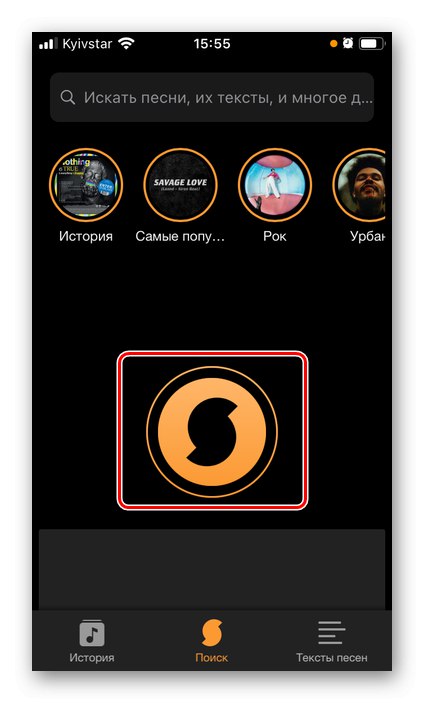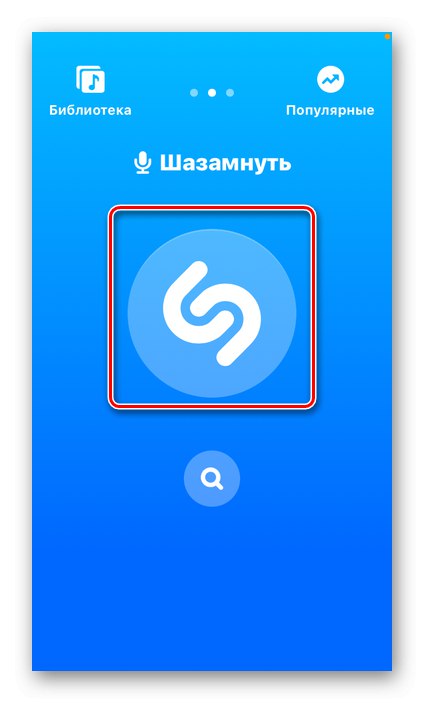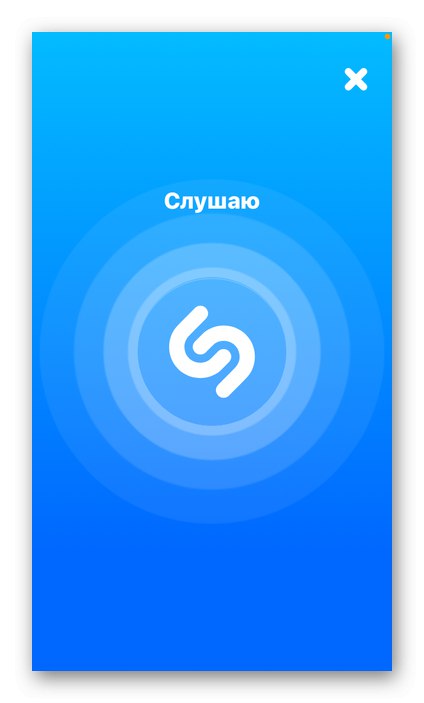Метод 1: Стандартни функции
Към днешна дата преглеждането на текстовете в Spotify не е налично за всички песни и се поддържа само от мобилни приложения. Този недостатък е леко компенсиран от факта, че думите, показвани на екрана, са синхронизирани с музикалната композиция (като в караоке), а освен тях има интересни факти и коментари, които в повечето случаи са написани от автора.
- Пуснете песента и разгънете плейъра на цял екран.
- Ако е наличен текст за композицията, което може да се разбере от "надничащата" плоча по-долу "Зад текстовете" или "За какво е тази песен", плъзнете нагоре от долната част на дисплея.
![Текстове на Spotify Mobile App]()
Забележка: На iPad докоснете обложката на албума, показана в страничната лента.
- Пред вас ще се появят думи, които се показват в синхрон с възпроизвеждането, а повторенията ще покажат коментари и факти за писането на песни, ако има такива, са посочени от автора или потребителите на услугата Genius, въз основа на която тази функция е реализирана в Spotify.
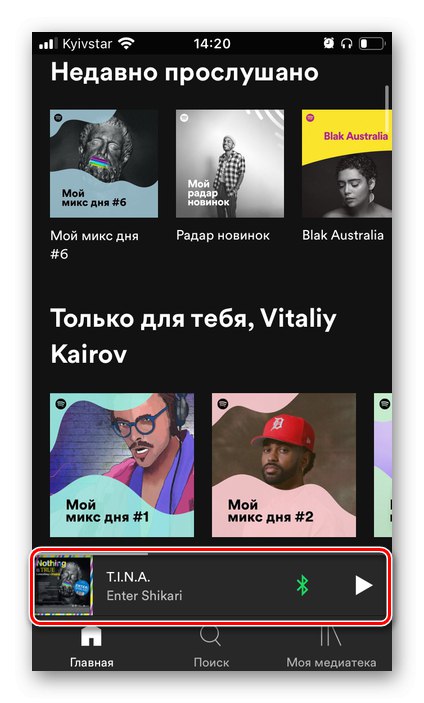
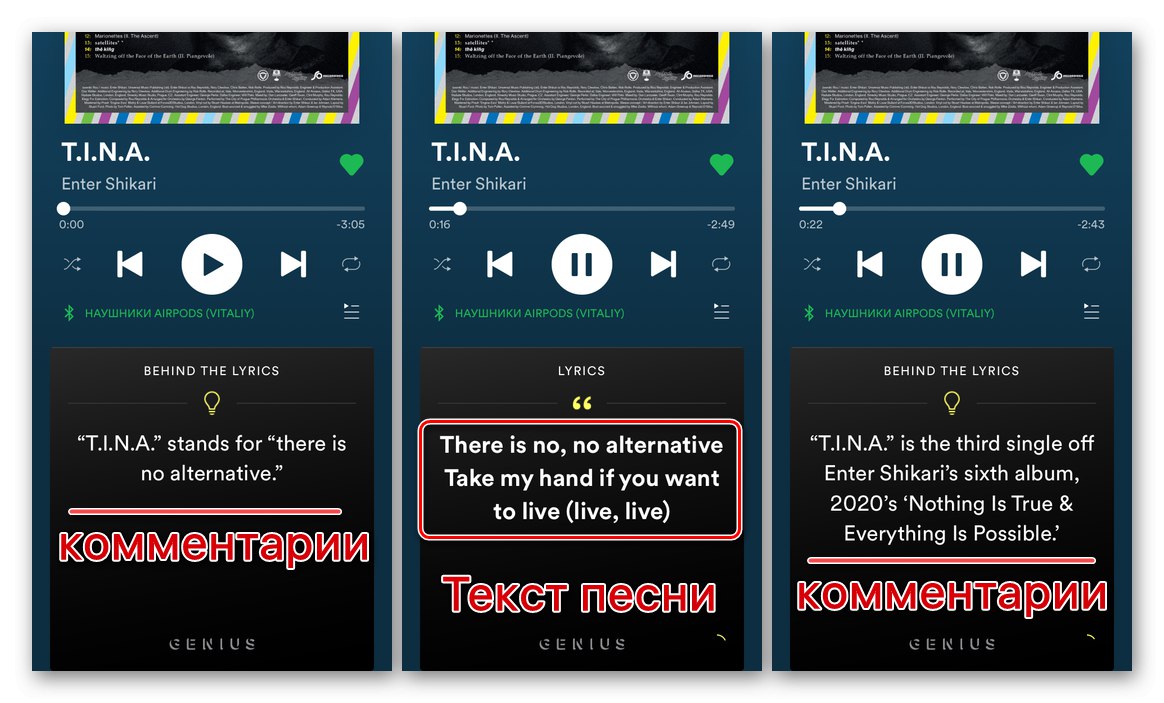
Ако не виждате текста на песента и / или историята за нея, тогава тази информация не е налична в момента.
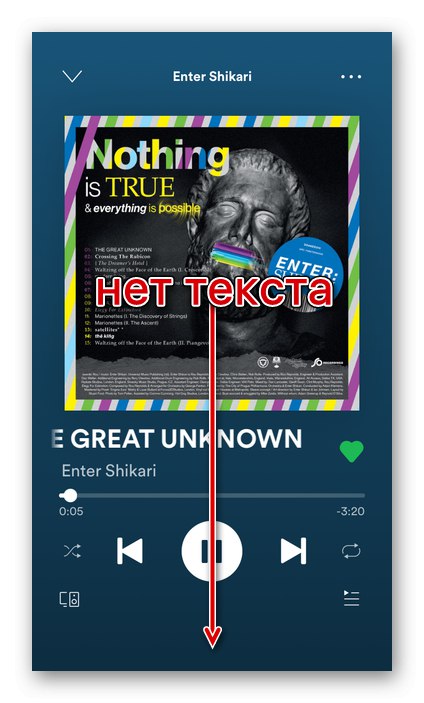
Възможно е скоро да се появят. В допълнение, шведската услуга за стрийминг наскоро се съгласи за партньорство с Musixmatch, конкурент на Genius, което означава, че тази функция ще бъде напълно преработена и вероятно подобрена.
Метод 2: Приложения на трети страни
Ако текстът не е наличен за композицията, която ви интересува в Spotify, ще трябва да прибегнете до помощта на приложения на трети страни. Нека разгледаме решението на нашия проблем, като използваме примера на най-популярните от тях.
Забележка: Представените по-долу програми са много подходящи за получаване на текст за популярни музикални композиции, но за малко известни, особено местни изпълнители, често липсва необходимата информация.
Вариант 1: SoundHound
SoundHound е приложение за разпознаване на музика, една от характеристиките на което е показването на текст, който ни интересува.
Изтеглете SoundHound от App Store
Изтеглете SoundHound от Google Play Store
- В съответствие с операционната система, на която работи вашият смартфон или таблет, използвайте една от връзките по-горе, инсталирайте приложението и го стартирайте. Дайте необходимите разрешения, за да работи това - необходим е достъп до микрофона.
- Включете Spotify песента, която искате да видите, текст
![Активиране на песента за получаване на текстове на Spotify Mobile App на iPhone]()
върнете се към SoundHound и кликнете върху иконата за разпознаване в главния прозорец.
![Стартиране на разпознаването на песни в мобилното приложение SounHound за iPhone]()
Изчакайте процедурата да приключи.
- Когато песента бъде разпозната, плъзнете нагоре от долната част на екрана, за да "изтеглите" областта с думи.

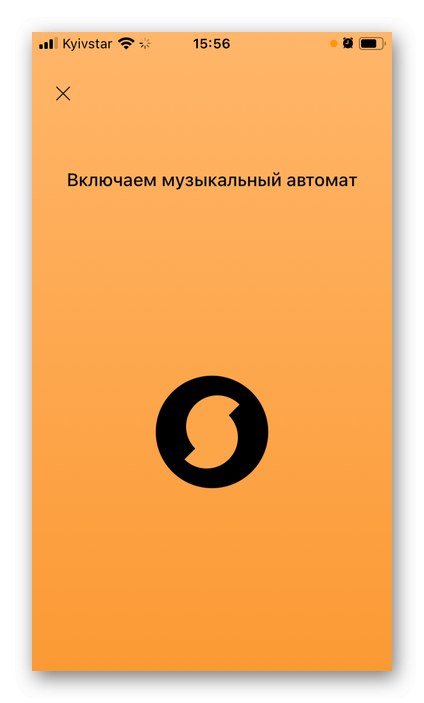
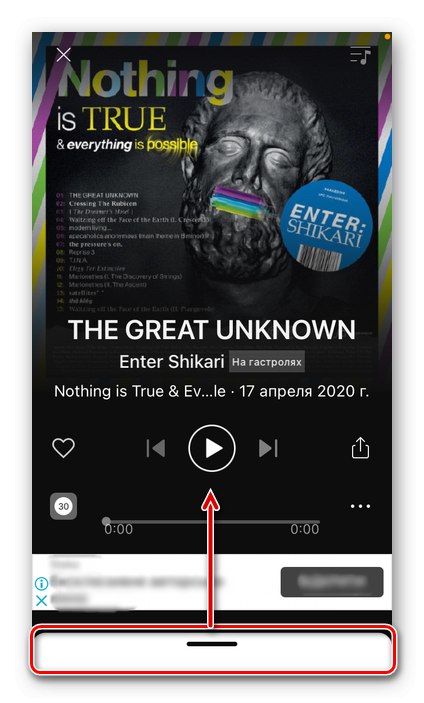
За съжаление те не се превъртат навреме с възпроизвеждане, така че трябва да го направите ръчно.
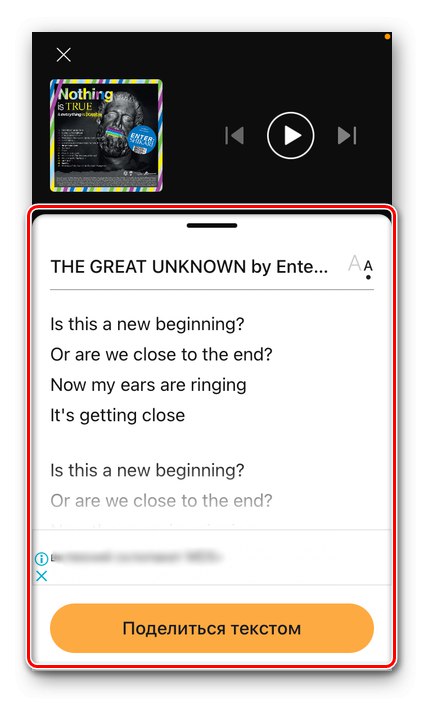
Единствената налична настройка е промяна на размера на шрифта.
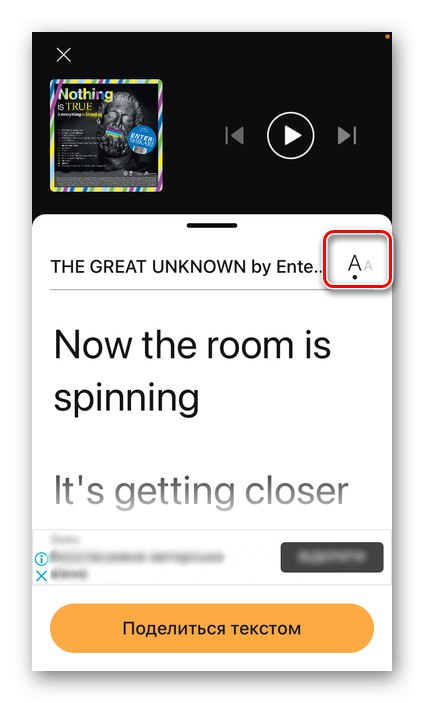
Можете също да споделите разпознатия текст.

Забележка: По-рано разпознатите песни, за които има думи в услугата, се записват като списък в отделен раздел.
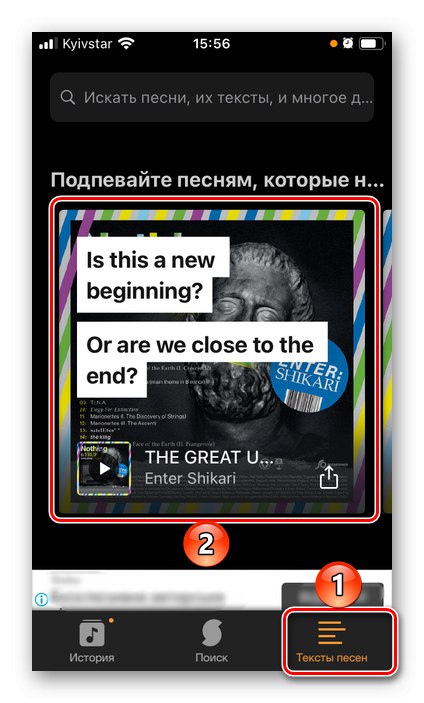
Имайте предвид, че на Android услугата SoundHound може да бъде свързана със Spotify, след което всички песни, разпознати с нейна помощ, ще бъдат добавени към отделен плейлист на стрийминг сайта.
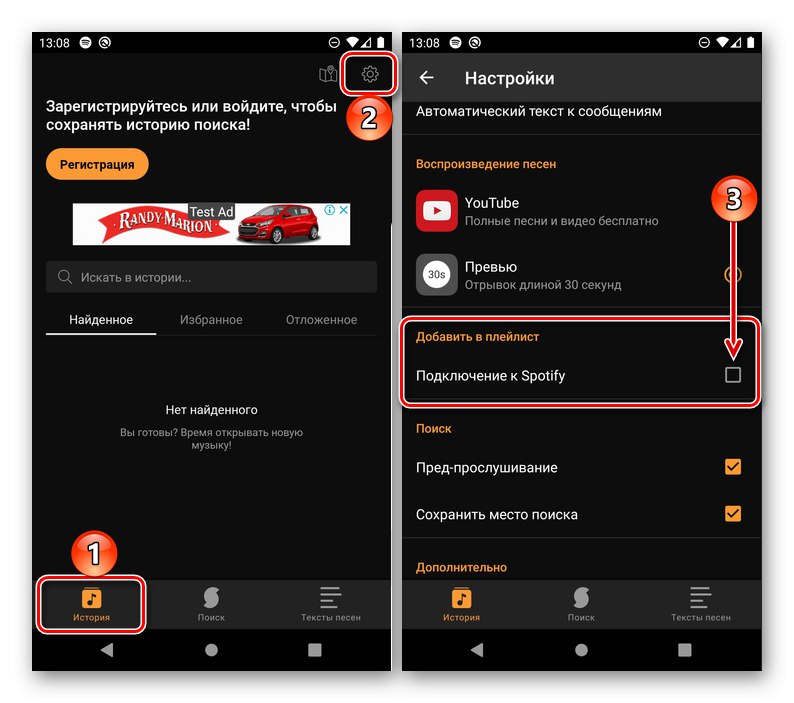
За да направите това, трябва да отидете в настройките на приложението, да поставите отметка в съответното квадратче и да създадете нов акаунт или да влезете в съществуващ. Ако имате премиум абонамент за услугата, вие не само ще се отървете от досадни реклами, но и ще получите възможност да пеете заедно с песните благодарение на функцията LiveLyrics, която осигурява синхронизиране на думите с възпроизвежданата песен.
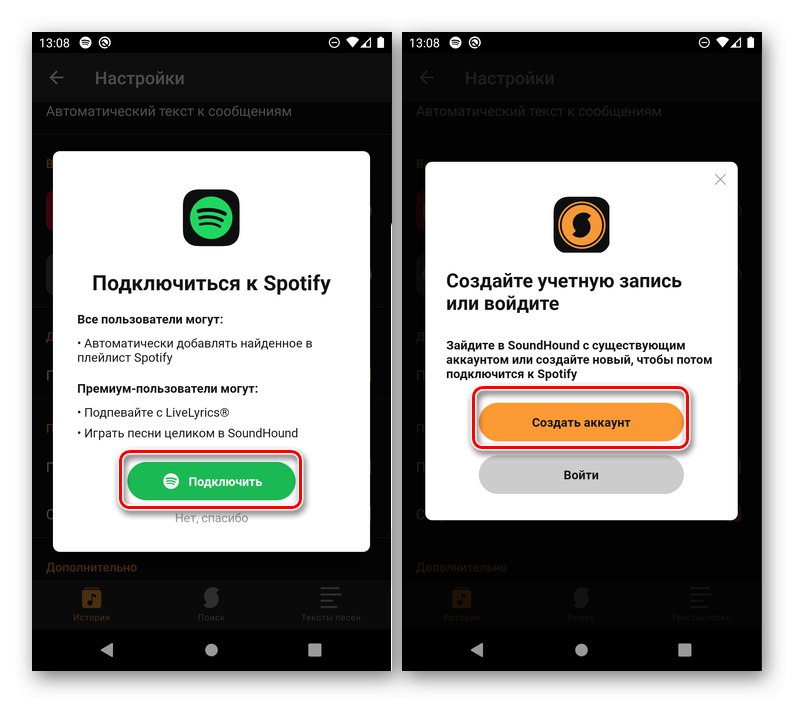
Прочетете също: Как да се абонирате за Spotify Premium
Вариант 2: Шазам
Популярната услуга Shazam, която днес принадлежи на Apple, решава проблема ни малко по-добре.
Изтеглете Shazam от App Store
Изтеглете Shazam за Android
- Инсталирайте приложението на вашия смартфон или таблет, стартирайте го и кликнете върху бутона „Продължи“ на началния екран.
- Пуснете желаната песен в Spotify,
![Активиране на песента за получаване на текстове на Spotify Mobile App на iPhone]()
върнете се в Shazam и стартирайте процеса на разпознаване, като докоснете иконата на услугата на основния екран.
![Стартирайте разпознаването на песни в мобилното приложение Shazam на iPhone]()
Дайте разрешение за достъп до микрофона.
- Изчакайте признанието да завърши,
![Процес на разпознаване на песни в мобилното приложение Shazam на iPhone]()
след което на екрана ще се появи името на песента и името на нейния автор, а отгоре, ако текстът е наличен, ще има бутон "Думите" - върху него и трябва да щракнете.
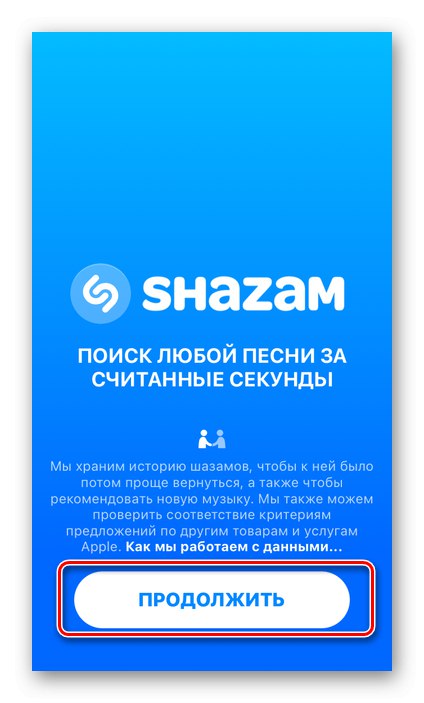
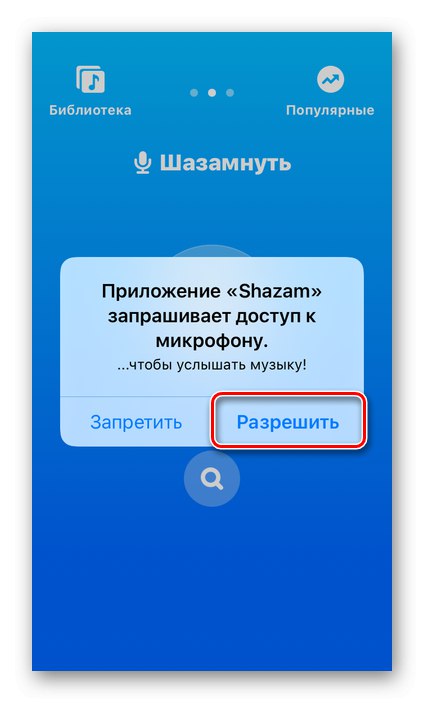
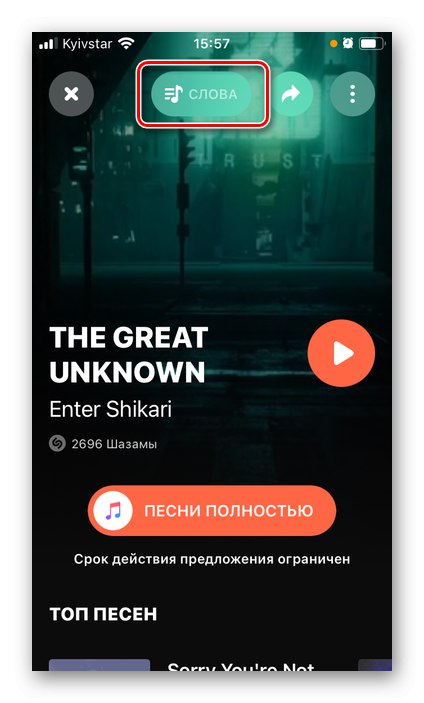
Забележка: Ако не виждате бутона "Думите", което означава, че те отсъстват за тази музикална композиция. Може би тази информация ще бъде добавена към услугата в близко бъдеще.
За разлика от SoundHound, Shazam независимо превърта текста на музикална композиция в синхрон с възпроизвеждането, което е много удобно.
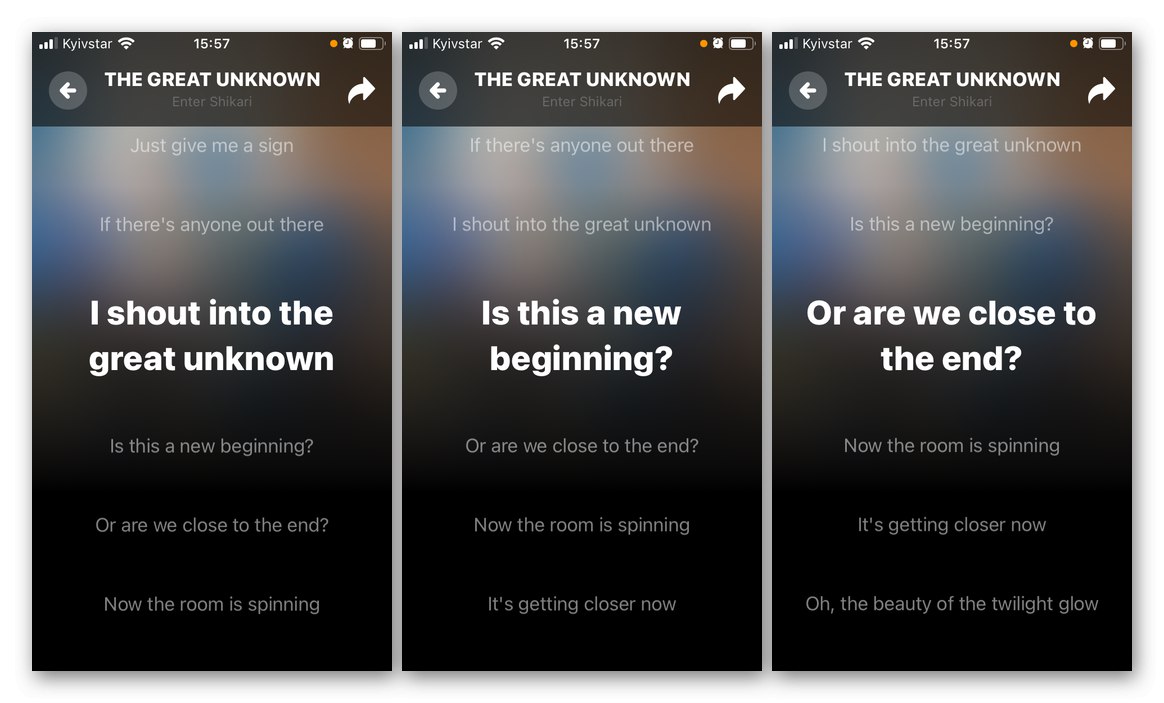
Прочетете също: Как да използвам приложението Shazam на Android